Kako prilagoditi ločljivost zaslona z lastnostmi. Spreminjanje ločljivosti zaslona v sistemu Windows
V skoraj vseh operacijskih sistemih se ločljivost zaslona spreminja na enak način. Vse, kar je povezano z zaslonom, lahko konfigurirate v kontekstnem meniju s klikom desni klik z miško na prostem delu zaslona. Če pa ste na moje spletno mesto prišli s takšnim vprašanjem, ste morda le Nov uporabnik in vaš prvi operacijski sistem je Windows 10 ali pa so morda samo pozabili :). Vsekakor pa spodnji članek opisuje korak za korakom, kako spremeniti ločljivost zaslona v oknih 10. Mimogrede, ločljivost zaslona lahko spremenite ne samo v kontekstnem meniju, isto operacijo lahko izvedete s pripomočkom svojega video kartico. Na splošno je grafična kartica tista, ki nadzoruje ločljivost in vam omogoča prikaz informacij z določenimi parametri. Pogovorimo se tudi o tem.
Kako spremeniti ločljivost zaslona v operacijskem sistemu Windows 10 z operacijskim sistemom
Korak 1: Z desno miškino tipko kliknite prosti del zaslona in v kontekstnem meniju izberite element »Nastavitve zaslona«.
2. korak: V oknu sistemskih nastavitev na levi strani izberite "Zaslon". Na desni strani okna na dnu poiščite povezavo »Napredne nastavitve zaslona«.

Pojdite na napredne možnosti zaslona
3. korak: V dodatnih parametrih je tudi konfigurirana ločljivost zaslona, oziroma ni konfigurirana, ampak izbrana. Kliknite spustni seznam.
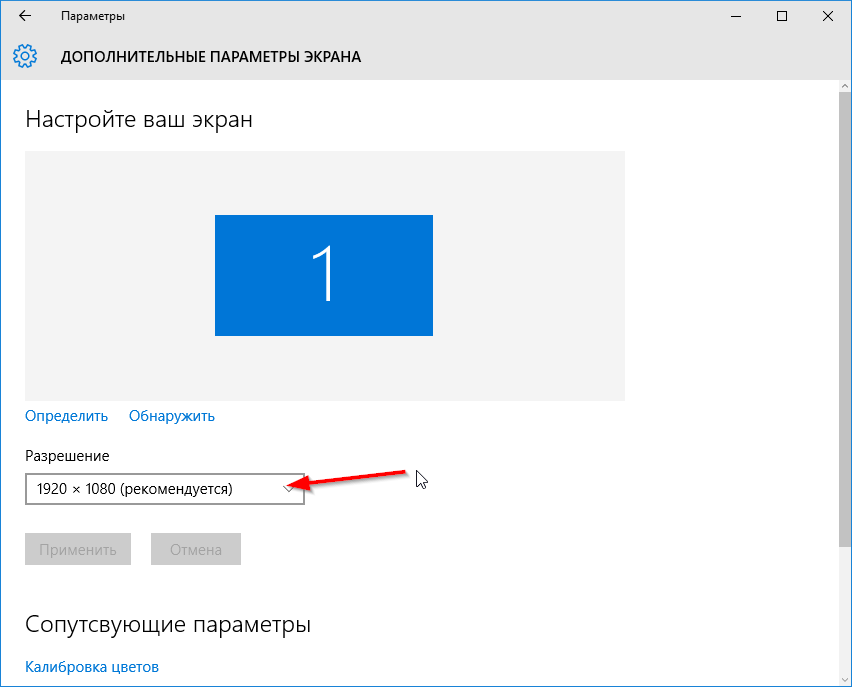
4. korak: Na seznamu razpoložljivih dovoljenj izberite zahtevano dovoljenje in kliknite »Uporabi«. Gumb Uporabi se bo prikazal šele, ko boste obstoječe dovoljenje spremenili v novega.
Upoštevajte, da je najbolj optimalna in pravilna vrednost določena na podlagi števila slikovnih pik na vašem monitorju. Priporočeno na seznamu je označeno na ta način. Če je nastavljena na kaj drugega kot priporočeno, bo grafična kartica pretvorila eno slikovno piko z določenim faktorjem. Hkrati bo slika zamegljena, kar pa ni dobro za vaše oči.
Če seznam ne vsebuje zahtevane ločljivosti, obstajajo pa le standardne (640 × 480, 800 × 600), potem najverjetneje niste namestili ali napačno namestili gonilnikov grafične kartice. Prenesite največ najnovejši gonilniki s proizvajalčeve spletne strani in namestite.
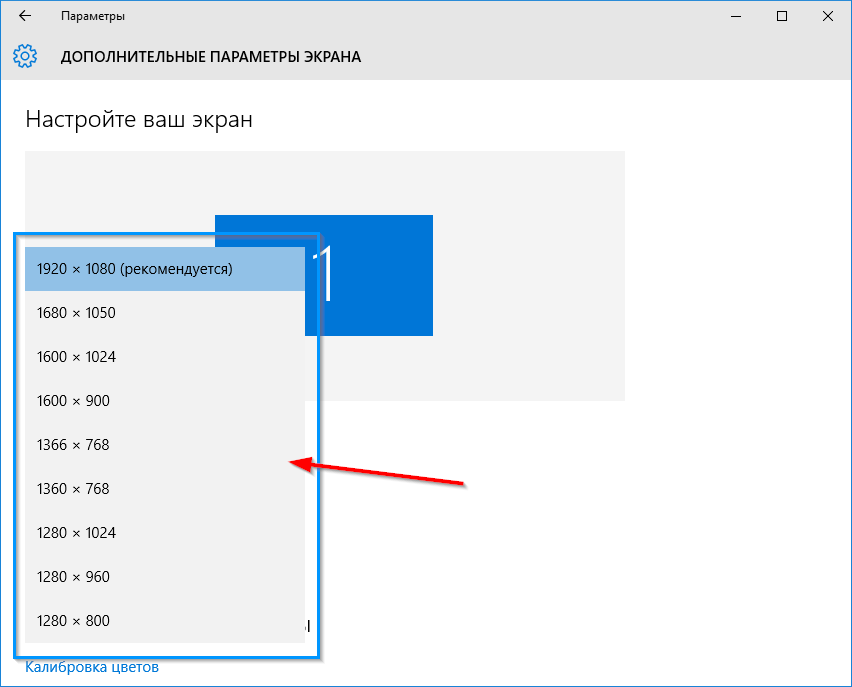
Izberite želeno ločljivost
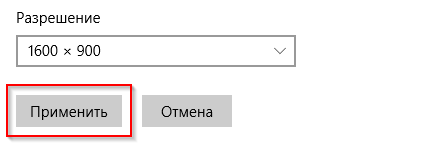
Nastavitev ločljivosti s pripomočkom NVIDIA
Pripomočki proizvajalcev grafičnih kartic so skupaj z gonilniki in pripomočki za nastavitev vseh vrst parametrov. Z njihovo pomočjo lahko ugotovite ločljivost zaslona v sistemu Windows 10 in spremenite (povečate ali zmanjšate).
Korak 1: Nadzorno ploščo NVIDIA lahko odprete na dva načina. Najprej - v spodnjem desnem delu zaslona v območju za obvestila kliknite puščico za prikaz skritih ikon, kliknite ikono NVIDIA in na seznamu zaženite »Odpri nadzorno ploščo NVIDIA«.
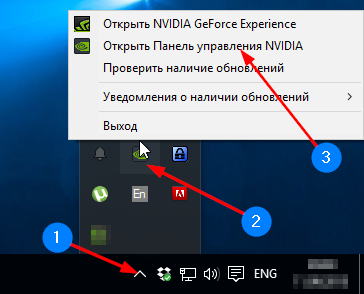
2. korak: Druga pot je skozi kontekstni meni zaslon. Pri nameščanju gonilnikov in pripomočkov iz NVIDIA program privzeto namesti kontekstno povezavo. Zaženite nadzorno ploščo NVIDIA. Obe metodi zaženeta pripomoček za upravljanje grafične kartice.
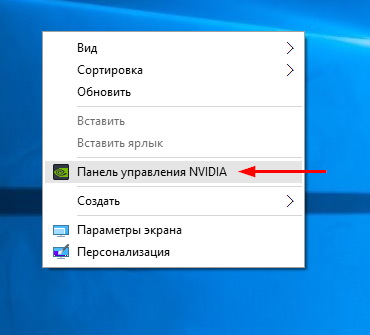
3. korak: V stolpcu Opravila razširite seznam Zaslon in izberite Spremeni ločljivost. Na desni strani v območju "Resolution:" nastavite zahtevane parametre in potrdite s klikom na "Apply". Ponovno se bo gumb za uporabo prikazal šele, ko spremenite dovoljenje na novo.
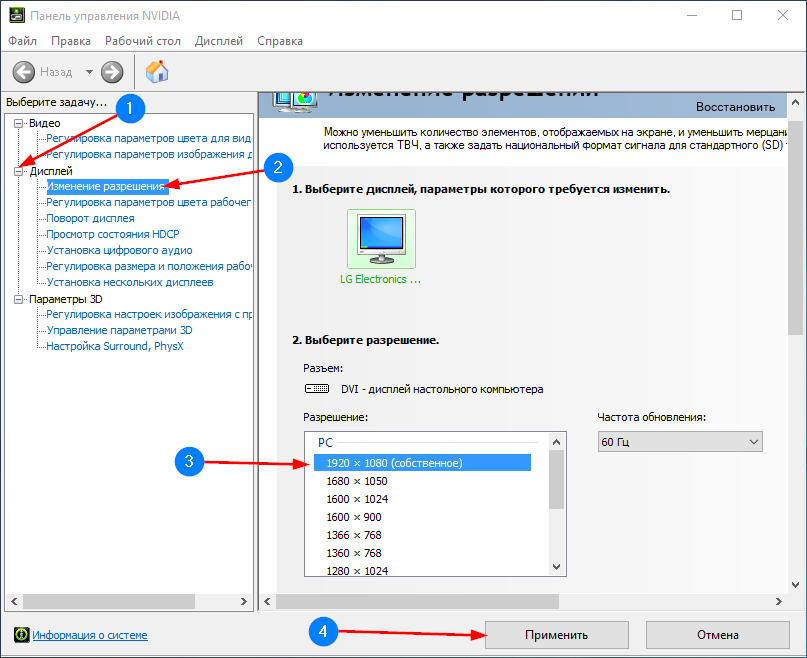
Spremenite ločljivost zaslona
Nastavitev ločljivosti z orodjem AMD Catalyst Utility
Če imate nameščeno grafično kartico AMD, lahko nastavitve zaslona spremenite s pomočjo pripomočka proizvajalca, kot v prejšnjem primeru.
Korak 1: Z desno tipko miške kliknite odprto območje zaslona in na seznamu poiščite in zaženite »AMD Catalyst Control Center«.
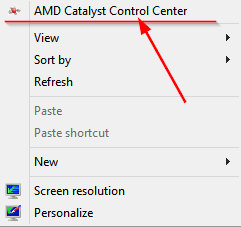
2. korak: Na seznamu menijev na levi odprite "Upravljanje namizja" -> "Lastnosti namizja" (v ruski različici gonilnikov bo to Upravljanje namizja -> Lastnosti namizja). V območju lastnosti nastavite želeno ločljivost zaslona in kliknite »Uporabi« ali »Uporabi«.
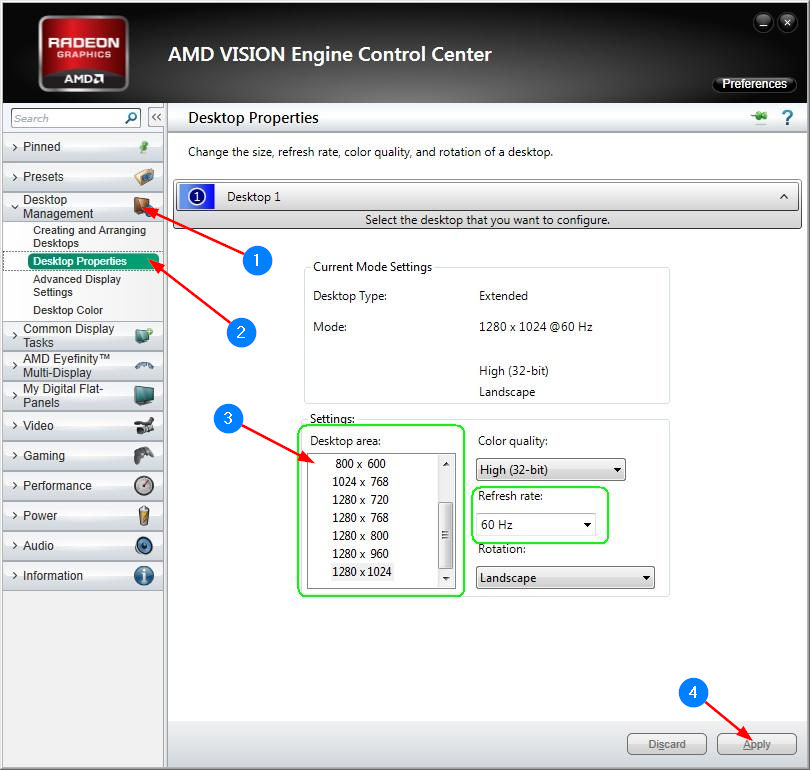
Izberite želene možnosti
V operacijski sistem Windows 10 izvaja številne običajne operacije drugače kot Windows 7 ali Windows Xp. Na primer, v sistemu Windows 10 ni več znanega okna z nastavitvami zaslona, v katerem bi lahko spremenili ločljivost. Zdaj se ločljivost zaslona spremeni na drugačen način. V tem članku vam bomo pokazali, kako spremeniti sistem Windows 10.
Če želite spremeniti ločljivost zaslona v sistemu Windows 10, z desno miškino tipko kliknite namizje in izberite »Nastavitve zaslona«.
S tem se odpre okno z nastavitvami zaslona. Tukaj morate klikniti povezavo "Dodatne možnosti zaslona".

Odpre se okno s seznamom razpoložljivih dovoljenj. Izberite želeno ločljivost zaslona in kliknite gumb "Uporabi".
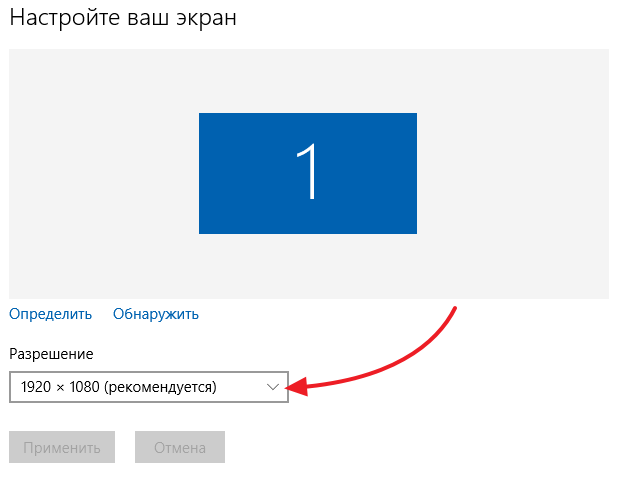
Ko izberete ločljivost in kliknete gumb "Uporabi", se prikaže okno, v katerem boste morali shraniti ali označiti spremembe. Tukaj kliknite "Shrani spremembe".

To je to, v sistemu Windows 10. ste spremenili ločljivost. Upoštevati je treba, da se v nekaterih primerih ločljivost morda ne bo spremenila. Seznam razpoložljivih dovoljenj je lahko zatemnjen in ni odprt. To pomeni, da morate namestiti nove gonilnike grafične kartice, ki podpirajo operacijski sistem Windows 10.
Poleg tega lahko z gonilnikom grafične kartice spremenite ločljivost zaslona. Spodaj bomo opisali, kako se to naredi z uporabo primerov AMD in Nvidia.
Kako spremeniti ločljivost zaslona v sistemu Windows 10 z gonilniki AMD
Če uporabljate grafično kartico AMD, z desno miškino tipko kliknite na namizju in izberite "AMD Catalyst Control Center".
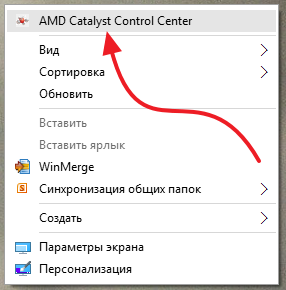
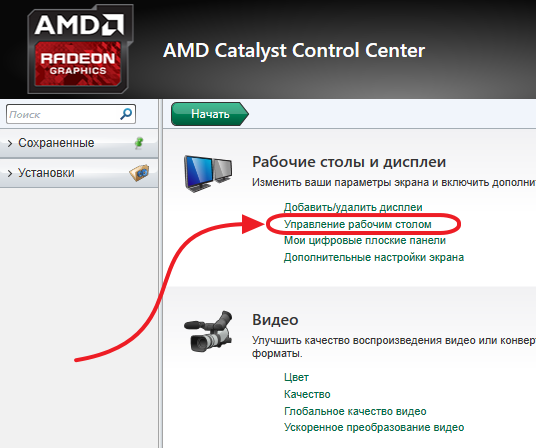

Po tem se prikaže okno, v katerem lahko izberete ločljivost zaslona, hitrost osveževanja zaslona, kakovost barv in druge parametre monitorja.

Če želite spremeniti ločljivost zaslona, preprosto izberite želeno ločljivost s seznama in kliknite gumb "Uporabi".
Kako spremeniti ločljivost zaslona v sistemu Windows 10 z gonilniki Nvidia
Pri grafičnih karticah Nvidia se ločljivost zaslona spremeni na podoben način. Najprej morate odpreti nadzorni center Nvidia. To lahko storite z desnim klikom na namizju ali z uporabo. Ko se odpre Nadzorni center Nvidia, pojdite na razdelek "Zaslon - spremenite ločljivost".
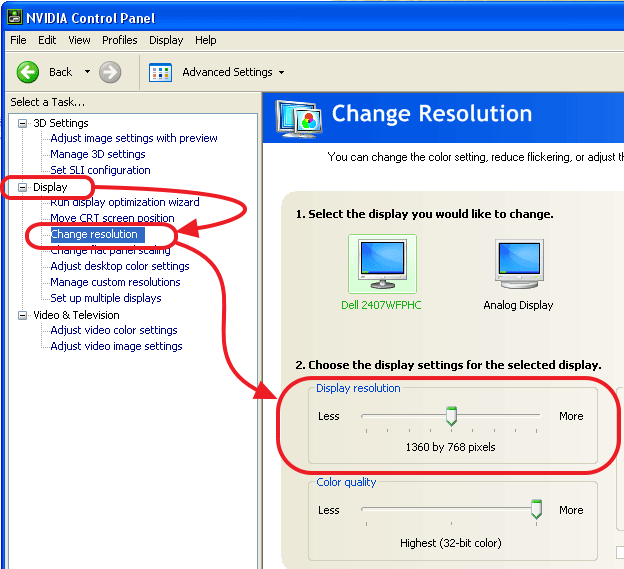
Ne pozabite shraniti sprememb, potem ko izberete želeno ločljivost zaslona.
V mnogih sodobnih prenosnih računalnikih je ločljivost nastavljena privzeto, včasih pa jo morate zagnati ročno, da zaženete nekatere programe. Ali pa ste z nenamernim pritiskom na nekaj na tipkovnici sami spremenili ločljivost zaslona in jo želite zdaj vrniti v prvotno obliko. Ta dejanja so osnovna in so v moči vsakega uporabnika.
Večina najpreprostejši način spremeniti ločljivost zaslona - to storite tako, da zmanjšate vsa okna, z desno miškino tipko kliknete miško ali zaslon na dotik in pokličete zavihek z več spremenljivimi parametri. Na njem bo mogoče izbrati "Lastnosti" ali pa boste takoj videli napis "Ločljivost zaslona". V razdelku »Lastnosti« boste morali iti na »Parametri«, kjer boste videli drsnik, s katerim lahko spremenite ločljivost. Če imate takoj napis "Ločljivost zaslona", se vam bo pot prepolovila. Drug preprost način za spreminjanje ločljivosti zaslona je, da greste skozi "Start". V tem primeru s klikom na "Start" izberite "Nadzorna plošča". Nato na podlagi razpoložljivih možnosti "Zaslon" - "Ločljivost zaslona" ali "Videz in prilagoditev". Po - "Nastavitve ločljivosti zaslona". Možno je, da se bodo imena v vašem prenosnem računalniku nekoliko razlikovala - odvisno je od proizvajalca in leta izdelave vašega prenosnika.


Z nekaj preprostimi koraki lahko spremenite nastavitve ločljivosti zaslona prenosnega računalnika, razširite svoje zmogljivosti in naredite svoje delo bolj priročno in udobno.
V vsakem računalniškem sistemu ima zaslon (monitor) pomembno vlogo v smislu vizualizacije informacij in interakcije uporabnika s sistemom. In njegova ločljivost je ena najbolj osnovnih značilnosti. Nato bo prikazano, kako lahko spremenite ločljivost zaslona v Windows 7, da bo vaše delo bolj priročno in udobno. Za dosego tega lahko uporabite nekaj preprostih tehnik.
Kakšno vlogo ima ločljivost zaslona v sistemu?
Preden začnemo gledati, kako spremeniti ločljivost zaslona v sistemu Windows 7, se ustavimo pri nekaterih osnovnih nastavitvah, ki jih lahko uporabite med postopkom nastavitve.
Vloga nastavitve optimalne ločljivosti vam omogoča, da izboljšate kakovost slike, ki je prikazana na zaslonu, in jo še bolj podrobno. Poleg tega, ko se v nekaterih programih ta parameter poveča, je viden Delovni prostor, zaradi česar se pojavijo elementi, nedostopni pri nižjih vrednostih. Končno, v kombinaciji z nastavitvami hitrosti osveževanja, optimalna ločljivost ponuja udobnejšo izkušnjo in manj obremenjuje oči. Mnogi pa verjetno vedo, da se oči ob daljšem sedenju pred monitorjem zelo hitro utrudijo.
Prilagajanje ločljivosti zaslona v sistemu Windows 7: Vodnik za začetnike
Torej, če želite na najpreprostejši in najbolj dostopen način nastaviti potrebne parametre z uporabo vgrajenih sistemskih orodij, vam ni treba imeti posebnega znanja in spretnosti.
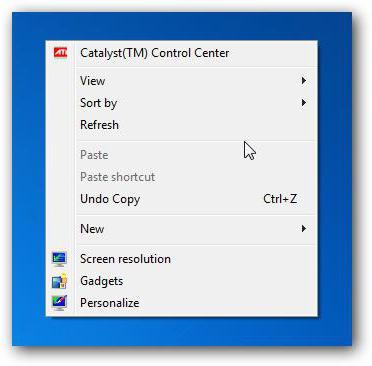
Kako spremenim ločljivost zaslona v Windows 7? Tako enostavno kot pita. Najprej morate z desno tipko miške klikniti katero koli prosto območje prostora "Namizje", da pokličete kontekstni meni, v katerem je na dnu vrstica za klic ustreznih parametrov.
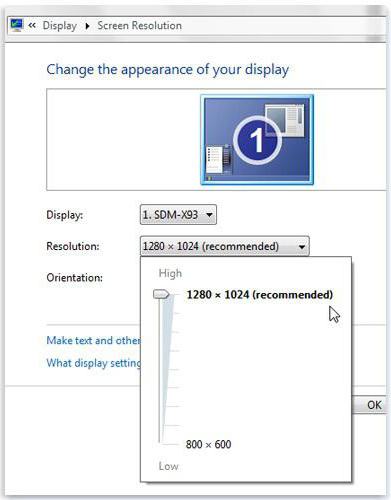
V oknu z nastavitvami na spustnem seznamu podprtih monitorjev izberite želeno ločljivost in shranite spremembe s klikom na gumb "Uporabi". Standardnih vrednosti ni treba uporabljati. Te nastavitve lahko spremenite tudi s premikanjem faderja (drsnika).
Tukaj je vredno biti pozoren na dejstvo, da lahko pri shranjevanju sprememb v nastavitvah zaslon ugasne za eno ali dve sekundi. To je v redu.
Z vprašanjem, kako spremeniti ločljivost zaslona v sistemu Windows 7, je vse jasno. To pa še zdaleč ni vse, kar je potrebno za udobno gledanje vsebine monitorja. Ena glavnih značilnosti je hitrost osveževanja, izražena v hercih. Privzeto sistem nastavi optimalen način, ki ga podpira monitor, vendar lahko pogosto opazite "utripanje" slike v obliki navpično izmenično postavljenih vodoravnih črt (to je še posebej opazno, če se od računalnika odmaknete nekaj metrov stran) zaslon). Ta učinek ima izjemno negativen učinek na oči, čeprav na razdalji 30-50 cm ni posebej viden.

Če želite nastaviti ta parameter, pritisnite gumb dodatne nastavitve na zavihku monitorja poglejte stopnjo osveževanja. Na primer, za zaslone prenosnih računalnikov se v večini primerov uporablja 60 Hz, kar velja za optimalno. Na stacionarnih monitorjih lahko uporabite frekvence in višje (na primer 100 Hz) ali napredne nastavitve, pri čemer uporabite vrstico, ki prikazuje vrednosti, ki naj ne bi bile podprte s stališča sistema. Toda tukaj morate biti zelo previdni, saj je namestitev tudi visoka stopnja lahko povzroči le okvaro monitorja. Zato je priporočljivo vnaprej preučiti tehnično dokumentacijo in pogledati podprte načine.
Kako spremeniti ločljivost zaslona na "Windows 7" z uporabo nadzornih programov za grafične vmesnike
Za tiste, ki imajo v računalniku nameščene grafične nabore Radeon ali NVIDIA, se takšnih nastavitev ni smiselno ukvarjati. Vnaprej nameščene kartice so priložene posebni programi upravljanje (Catalyst, PhysX itd.). Njihove zmogljivosti so veliko širše od zmogljivosti sistemov Windows. In prilagoditev vseh potrebnih parametrov lahko naredite veliko bolj subtilno.
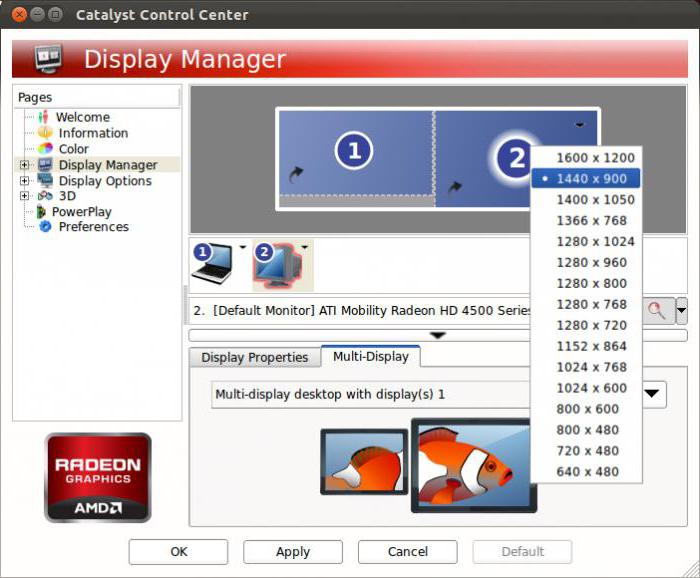
Poleg tega pri nameščanju aplikacij za testiranje kartic in monitorjev v sodobnem računalniške igre, lahko po vrsti vrhov aplikacije nastavijo optimalen način tako glede ločljivosti kot glede na uporabljeno hitrost osveževanja. Tako se igra ne bo upočasnila zaradi dejstva, da se uporabljajo precenjeni parametri.
Diagnostika monitorja z uporabo DirectX
Končno, preden se lahko lotite problema, kako spremeniti ločljivost zaslona v sistemu Windows 7, lahko samodiagnoza monitor z uporabo univerzalnega mostu DirectX (po možnosti najnovejša različica).
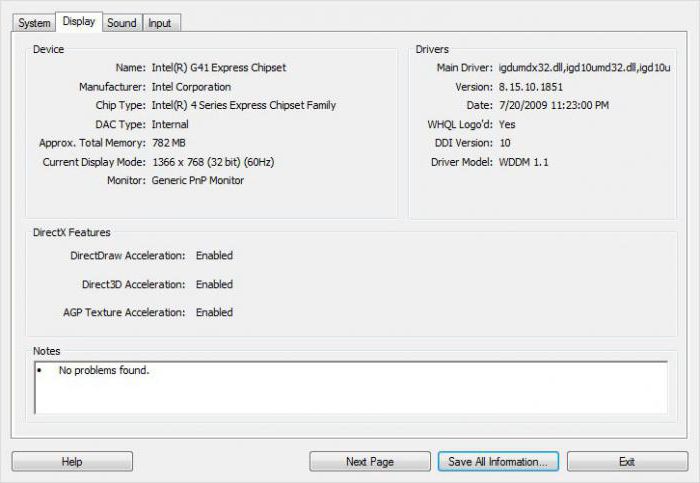
Pogovorno okno prikliče ukaz dxdiag, ki je zapisan v ustrezni vrstici konzole Run. Na zavihku monitorja lahko dobite izčrpne informacije ne samo o parametrih zaslona ali grafične kartice, ampak tudi za izdelavo popolna diagnostika z načini DirectDraw, ffdshow, Direct3D in pospeševanjem teksture AGP. Na podlagi rezultatov bo mogoče presoditi zmogljivosti monitorja.
Namesto pogovora
Ostaja še reči, da prilagoditev osnovnih parametrov zaslona in nekaterih spremljajočih elementov ni tako težka, kot se morda zdi na prvi pogled. Kaj uporabiti? Za integrirane grafične kartice Intel so primerna sistemska orodja in dodatni pripomočki za razvijalce, čeprav so običajno iz Orodja za Windows se ne razlikujejo posebej. Toda za lastnike diskretnih grafičnih pospeševalnikov je nedvomno bolje konfigurirati nastavitve s priloženimi nadzornimi programi, saj imajo veliko več možnosti za natančno nastavitev. Nastavitev dovoljenja bi bilo mogoče prenesti sistemski register, vendar bi bil za mnoge tak postopek preveč zapleten, zato ga niso upoštevali.
Ločljivost zaslona pomembno vpliva na kakovost slike in prikaz ikon. Na primer, če imate zaslon Full HD, potem je vse videti jasneje, ikone na namizju zavzamejo manj prostora, kar pomeni, da lahko uporabite prosto mesto... Vendar danes Full HD že dolgo ni zdravilo in lahko najdete zaslone z ločljivostjo recimo 2560x1600 slikovnih pik, vendar v tem članku ne gre za to. V njem bomo govorili o tem, kako spremeniti ločljivost. zaslonska okna 7, če vam nenadoma izvorna ločljivost računalnika ne ustreza.
Spremenite ločljivost z operacijskim sistemom Windows
Če želite spremeniti ločljivost zaslona v operacijski sobi Sistem Windows 7, morate narediti nekaj določenih preprostih dejanj. Za začetek kliknite katero koli področje namizja desni ključ in izberite vrstico "Ločljivost zaslona".
Po tem se bo odprlo drugo okno, v katerem ne brez pomoči drsnika izberete ločljivost, ki jo želite nastaviti, nato kliknite »Uporabi«.
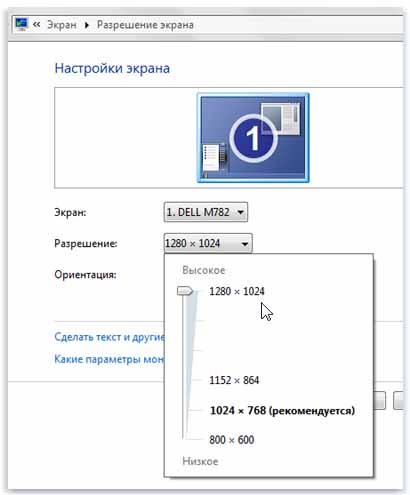
Ko to storite, ne škodi tudi prilagoditev hitrosti osveževanja. Če želite to narediti, v istem oknu "Ločljivost zaslona" kliknite aktivno vrstico "Dodatni parametri". Tam bo zavihek "Monitor", kjer bo nastavljena hitrost osveževanja zaslona. Izberite tistega, ki ga potrebujete. In potem nadaljujte naprej.
Spremenite dovoljenje drugih programov
Če želite manj razmišljati o tem, kje spremeniti ločljivost zaslona, poiščite potrebna okna v računalniku, predlagam, da to težavo rešite na drugačen način. Če imate Grafična kartica NVIDIA, nato pa z desnim klikom na namizju, boste videli "Nadzorna plošča NVIDIA". Če greste vanjo, boste videli zavihek "Spremeni ločljivost", v katerem lahko preprosto in preprosto izberete drugo ločljivost. Prijavite se in uživajte v tem, kar dobite.
Dovoljenje in sistemski register
Če želite spremeniti ločljivost zaslona v registru, morate najprej odpreti urejevalnik registra (Start - regedit v iskalni vrstici - Enter). Nato pojdite na:
HKEY_LOCAL_MACHINE \ SYSTEM \ CurrentControlSet \ Control \ Video \ (številka) \ 0000
Nato morate iti v mapo 0000, v njej poiskati parameter NV_Modes in določiti ločljivost, ki jo želite nastaviti v vrednosti tega parametra. Če je po nastavitvah sistemski register nekako poškodovan, ne obupajte, saj to ni težko.
Kot lahko vidite, je pri delu v sistemu Windows 7 precej enostavno spremeniti ločljivost zaslona. Izberite tistega, ki vam je med navedenimi najbolj všeč, in spremenite ločljivost zaslona, da bo vaše delo še bolj udobno.
Video v pomoč
 Napake v singularnosti?
Napake v singularnosti? Samo vzrok 2 se zruši
Samo vzrok 2 se zruši Terraria se ne zažene, kaj naj storim?
Terraria se ne zažene, kaj naj storim?